Det er mange grunner til at vi må bruke nøkkelen til operativsystemet vårt. Må installere på nytt Windows 10 er en av hovedårsakene, enten fordi vi har opplevd visse feil i systemet og ikke vet hvordan vi skal fikse dem, har vi blitt tvunget til å endre noen maskinvarekomponenter på datamaskinen eller fordi vi ønsker å installere operativsystemet til Windows på en annen datamaskin, blant andre. I alle fall må vi ha aktiveringsnøkkelen hendig, så vi skal vise alle måter å gjenopprette Windows 10-nøkkelen.
Alle som har offisiell Windows 10 installert på datamaskinen, skal ha en original nøkkel eller seriell kode. Det er en alfanumerisk kode som vanligvis er skrevet på en etikett inne i boksen til operativsystemet, eller som vi også kan finne lagret på selve datamaskinen. Hvis vi ikke vet hvor vi skal se etter det eller hvordan vi kan gjenopprette det, vil vi gå gjennom alle måtene å gjenopprette Windows 10-produktnøkkelen på.

Hvordan og hvor du får tak i Windows 10
Merk av i boksen til din kopi eller klistremerke på PC-en
Hvis vi har kjøpt en kopi av systemet gjennom en offisiell distributør, må vi se i boksen der det kom fra. Der vil vi finne en etikett eller kort der Windows 10-tasten vil bli indikert. Men når vi kjøpte PCen vår, var systemet allerede installert, da var produktnøkkelen allerede lagt inn på tidspunktet for aktivering, men vi bør se gjennom datamaskinen vår på jakt etter et klistremerke som viser systemnøkkelen. Dette klistremerket er vanligvis på bunnen av den bærbare datamaskinen eller på toppen av tårnet vårt.
Finn nøkkelen i e-posten vår
I tilfelle vi har anskaffet en digital kopi av Windows gjennom Microsoft side, er det normalt for oss å motta produktnøkkelen på det tidspunktet gjennom en emalje med kjøpsbekreftelsen. Derfor må vi se gjennom eller se etter bekreftelsesmeldingen for å gjenopprette Windows 10-nøkkelen. Det er imidlertid viktig å vite at hvis den ble distribuert til oss som en digital lisens, vil ikke denne koden være inkludert. Det samme gjelder hvis vi oppgraderer til Windows 10 fra en tidligere versjon gjennom den automatiske oppdateringen som tilbys av selskapet.
Hent nøkkelen fra ledeteksten
Det er også mulig å hente Windows 10-tasten fra kommandolinjen ved å utføre en enkelt kommando. For å gjøre dette, er det første vi må gjøre å åpne et ledetekstvindu med administratorrettigheter. Vi kan skrive CMD i søkefeltet på oppgavelinjen og deretter klikke på alternativet Kjør som administrator eller høyreklikk på søkeresultatet og velg alternativet Kjør som administrator.
Når vi først er foran kommandolinjen, må vi uansett skrive:
- wmic path softwarelicensingservice får OA3xOriginalProductKey og trykk Enter for å utføre.
Om få øyeblikk vil vi se hvordan kommandoen returnerer Windows 10-produktnøkkelen som vi har installert på datamaskinen.
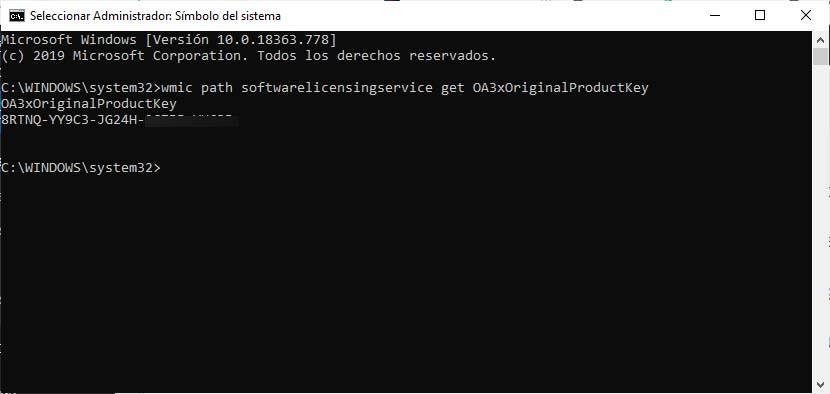
Kommando for å hente nøkkelen fra PowerShell
I likhet med den som nettopp er indikert fra ledeteksten, er det også mulig å hente produktnøkkelen fra Windows PowerShell. For å gjøre dette, åpner vi Powershell ved å skrive navnet fra søkefeltet på oppgavelinjen og klikke på resultatet.
En gang foran Shell-kommandolinjen skriver vi kommandoen:
- powershell “(Get-WmiObject -query 'velg * fra SoftwareLicensingService'). OA3xOriginalProductKey” og rammet Enter.
Om noen øyeblikk vil vi se hvordan kommandoen returnerer Windows 10-produktnøkkelen som er installert på datamaskinen vår.
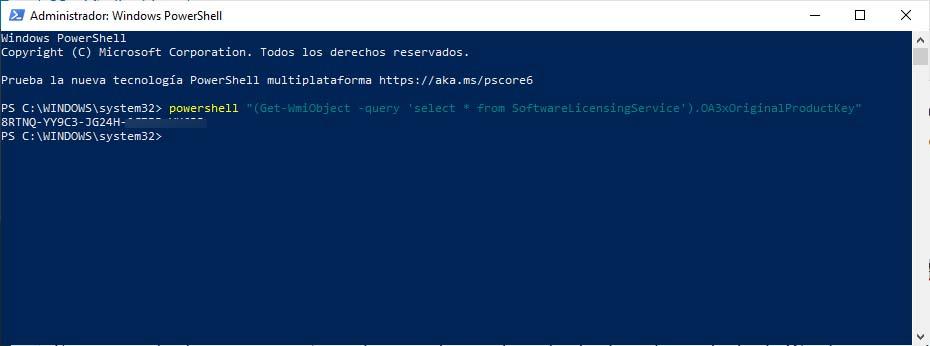
Gjenopprett den fra Windows-registeret
Windows-registeret er også et annet alternativ vi kan gå til for å gjenopprette systemnøkkelen. I denne anledningen, hva vi bør gjøre er å åpne et systemregistervindu ved å utføre regedit-kommandoen fra et Kjør-vindu og deretter navigere til banen:
HKEY_LOCAL_MACHINESOFTWAREMicrosoftWindows NTCurrentVersionSoftwareProtectionPlatform
Inne i SystemProtectionPlatform-systemnøkkelen vil vi finne en strengverdi med navnet BackupProductKeyDefault , som er den som inneholder Windows 10-nøkkelen. Vi kan se det i datakolonnen eller ved å klikke på verdien selv.
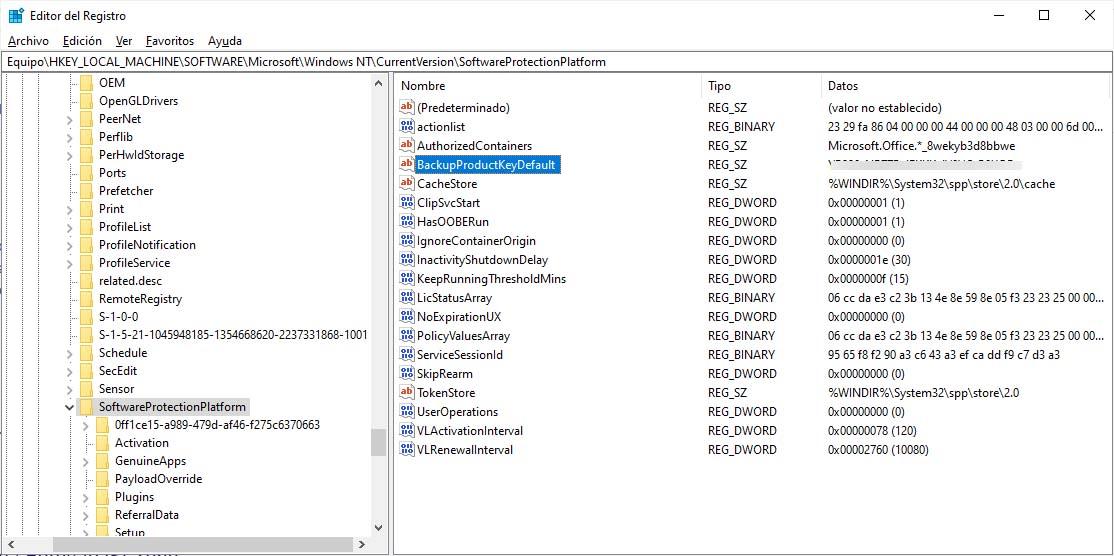
Tredjepartssøknader
Det er også noen verktøy som er designet for å gjenopprette Windows 10-nøkkelen på en enkel måte, uten å måtte kjøre kommandoer ved ledeteksten eller Windows Powershell, eller å måtte søke i Windows-registeret eller papirene da vi kjøpte datamaskinen.
ShowKeyPlus
Det er en helt gratis programvare som lar oss gjenopprette produktnøkkelen fra sikkerhetskopien som er lagret i systemet vårt. Vi kan laste den ned fra følgende lenke til Github og når vi har kjørt det på datamaskinen vår, vil et vindu vises der vi kan se Windows-produktnavnet, dets ID, den installerte nøkkelen, originalen samt OEM-nøkkelen. og redigering.
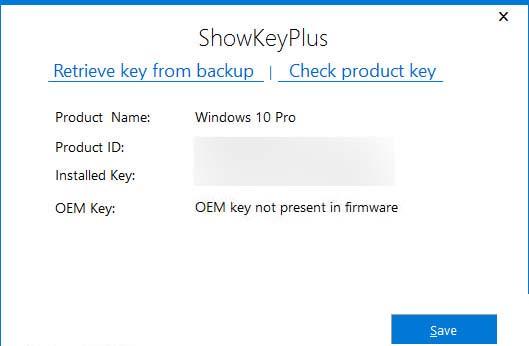
I dette tilfellet er serienummeret som interesserer oss det for den installerte nøkkelen. Nå, for å kopiere den, må vi lagre informasjonen i en tekstfil og deretter kopiere den derfra, siden det ikke er mulig fra ShowKeyPlus grensesnittet selv.
Magisk Jelly Bean Keyfinder
En annen applikasjon for å skaffe Windows 10 produktnøkkel raskt og enkelt er Magical Jelly Bean Keyfinder. Et verktøy som har en helt gratis versjon og nok til å skaffe den informasjonen vi leter etter, og som vi kan laste ned fra den samme lenken på utviklerens nettsted. Når den er lastet ned, fortsetter vi med installasjonen, og så snart vi kjører applikasjonen, åpnes et vindu som viser versjonen av Windows 10 installert, navnet på datamaskinen vår, systemnøkkelen, etc. Derfra kan vi kopiere og lagre den til sett den inn i en hvilken som helst ny systeminstallasjon.
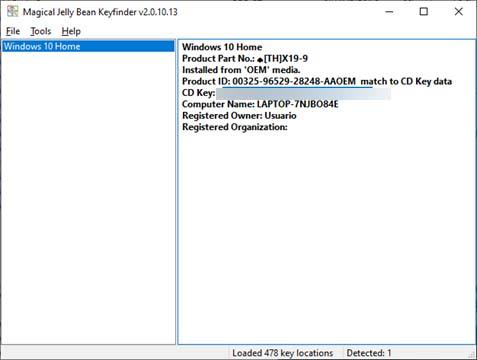
ProduKey
Et annet gratis og kanskje det mest populære alternativet er ProduKey fra NirSoft . Et verktøy som også er veldig enkelt å bruke og som vi enkelt kan gjenopprette Windows 10-nøkkelen eller andre Microsoft-produkter som er installert på vår PC. For å gjøre dette, må vi ganske enkelt gå til utviklerens nettsted, laste ned applikasjonen og kjøre den på skrivebordet. Automatisk åpnes et vindu med informasjonen vi leter etter, så enkelt.
